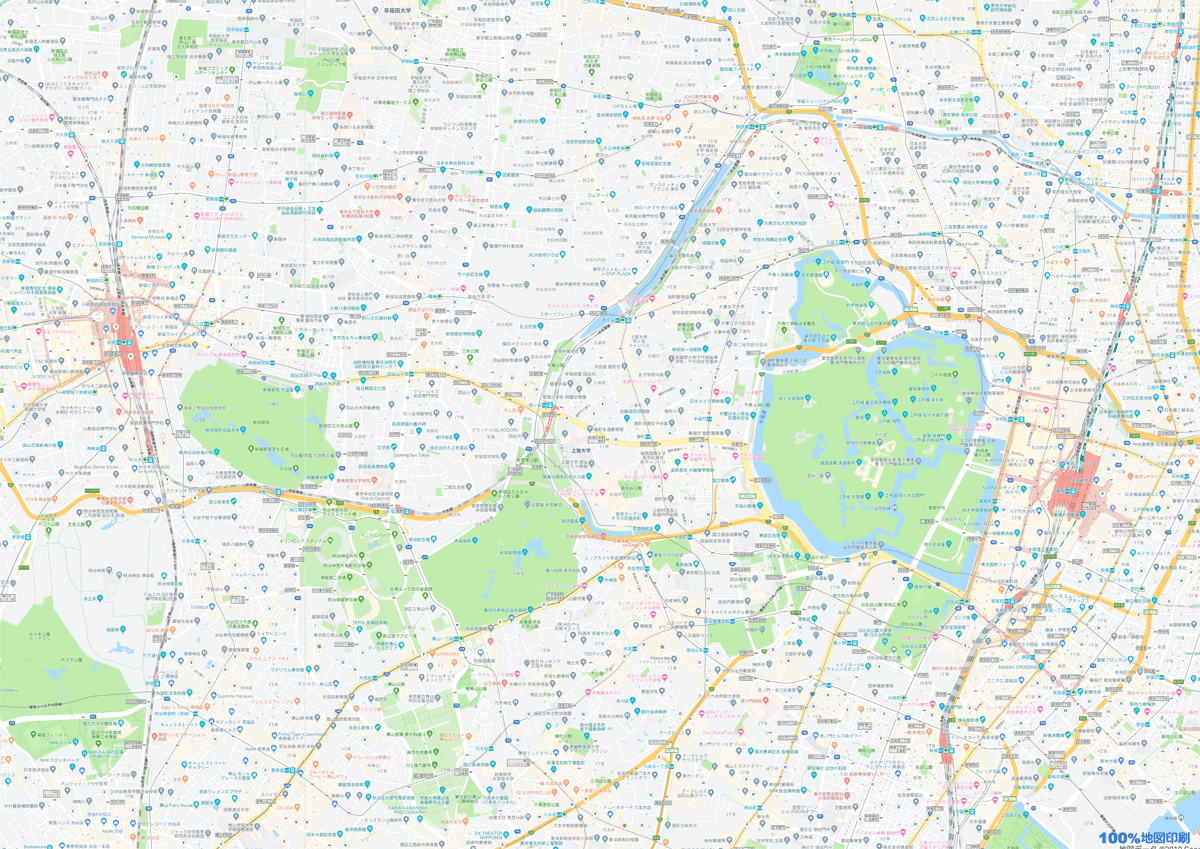このページの内容
- Googleマップで精細な内容を維持したまま、広範囲をA4サイズの紙一杯に印刷する方法です。
まずはサンプルをご覧ください
- こちらが実際に、このサイトで作成した地図のサンプルです。
- 地図をクリックすると、この地図のPDFをダウンロード出来ます。(約11MB)
- A3サイズで作成し、A4サイズに縮小して全面フチ無し印刷することを前提に作成してあります。
- 複数の地図を繋げ合わせた物では無く、1枚の地図です。
- 精細な画像を縮小表示しているので、パソコンの画面では、ぼやけて良く見えないかもしれません。
- PDFを拡大すると、精細な内容のまま広い範囲が含まれていることが良くわかります。
- 画面ではぼやけて読めない文字もきちんと読むことが出来ます。
- 100%地図印刷では、この様な地図も簡単に作れます。
- ※広範囲を処理する必要がありますので、小さい画面やパソコンの性能次第では作りにくいかもしれません。
この地図は、iMac 27インチ + Chrome で制作しましたが、特に問題無く作れました。 - 推奨環境は、印刷やPDFで保存する際の都合上、下記の何れかをお勧めします。
(この他の環境ですと、用紙に奇麗に収まらない場合が多いです)- Windows + Chrome
- Mac + chrome
- iPhone、Android スマホでも、同様のことを行えます。
100%地図印刷:スマホ版 をご利用ください。
この地図の作成方法です
- Googleマップ API版を使います。
- 「基本設定」をクリックして基本設定画面を開きます。
- 「表示・印刷サイズ」で「A3横 100% 四辺フチなし」を選択します。
- 「表示範囲変更」で「250%」を選択します。
- 印刷は、A4サイズを指定し、71%に縮小して行いました。
- A3サイズ、250%は、それなりのパソコンの性能を必要とします。
- 性能によってはフリーズする可能性がありますのでご承知ください。
- 最初は、120%程度から試すと良いかもしれません。
- 表示範囲を広くしてから地図を移動しようとしますと動きが鈍くなりがちですので
広くする前に大体の中心地点を決めておくことをお勧めします。 - 印刷時の調整は環境により異なる設定が必要かもしれませんので、色々と試してください。
- ここまで精細にすると、写真用紙に写真として印刷しないと、文字が奇麗に見えないかもしれません。
- A3サイズにプリントすると、より見やすくなるかと思います。
MENU
紙一杯に地図を印刷(ご利用回数制限 なし)
紙一杯に地図を印刷(ご利用回数制限 あり)
便利・方法・手順・その他
リンク(地図関連サイト)
メッセージ送信フォーム
ご意見、ご希望、ご感想、不具合など、ございましたら、
こちらのフォームより、お送りください。